
Ce logiciel maintiendra vos pilotes opérationnels, vous protégeant ainsi des erreurs informatiques courantes et des pannes matérielles. Vérifiez tous vos pilotes maintenant en 3 étapes faciles :
- Télécharger DriverFix (fichier de téléchargement vérifié).
- Cliquez sur Lancer l'analyse pour trouver tous les pilotes problématiques.
- Cliquez sur Mettre à jour les pilotes pour obtenir de nouvelles versions et éviter les dysfonctionnements du système.
- DriverFix a été téléchargé par 0 lecteurs ce mois-ci.
Le serveur SQL de Microsoft est un système de gestion de base de données relationnelle. Sa fonction principale est de récupérer les données demandées par d'autres applications logicielles.
Ces applications peuvent s'exécuter sur le même ordinateur ou sur un autre ordinateur sur un réseau, y compris sur Internet.
Comme vous le savez peut-être déjà, Microsoft a cessé de soutenir pour SQL Server 2008 et 2008 R2 en 2019. Cela étant dit, les utilisateurs sont désormais obligés de mettre à niveau s'ils souhaitent continuer à utiliser le produit en toute sécurité.
C'est pourquoi nous avons compilé ce guide étape par étape qui vous montrera exactement comment vous pouvez effectuer une mise à niveau à partir de SQL Server 2008 et 2012, 2016, etc.
Avant de procéder à ces étapes, vous devez savoir plusieurs choses sur le processus de mise à niveau :
- Lorsque vous mettez à niveau SQL Server, la version précédente de SQL Server sera écrasée
- C'est une bonne idée de sauvegarder toutes les données SQL Server que vous avez avant la mise à niveau
- Vous ne pouvez pas mettre à niveau SQL Server Express ou SQL Server Developer, car ils ne sont pas pris en charge
Vous recherchez un service d'hébergement pour SQL Server? découvrez nos meilleurs choix !
Comment mettre à niveau depuis SQL Server 2008 ?
- Insérez le Support d'installation de SQL Server
- Allez dans le dossier racine et double-cliquez Setup.exe.
- L'assistant d'installation va maintenant démarrer le Centre d'installation de SQL Server

- L'assistant d'installation va maintenant démarrer le Centre d'installation de SQL Server
- Pour mettre à niveau une instance existante de SQL Server, sélectionnez Installation
- Cliquez sur une option pour indiquer si vous effectuez une mise à niveau vers une édition gratuite de SQL Server ou si vous disposez d'une clé PID
- Sur la page Conditions de licence, sélectionnez J'accepte les conditions d'utilisation
- le Mise à jour Microsoft la page apparaîtra
- Vérifiez dans la page Microsoft Update pour inclure les dernières mises à jour lorsque vous recherchez Windows Update
- Cochez ou décochez la case Inclure les mises à jour du produit SQL Server case à cocher.
- Cela dépend si vous voulez les dernières mises à jour ou non
- L'installation devrait maintenant commencer à télécharger, extraire et installer les fichiers d'installation
- Sur le Sélectionnez l'instance page, spécifiez l'instance de SQL Server à mettre à niveau
- Sur le Configuration des instances page, spécifiez la Identifiant d'instance pour l'instance de SQL Server
- Cliquez sur Installer
- Redémarrer votre ordinateur
En suivant ces étapes, vous devriez pouvoir effectuer une mise à niveau efficace à partir de SQL Server 2008.
De plus, si vous vous souvenez de sauvegarder toutes vos données avant de poursuivre le processus, vous devriez pouvoir les migrer vers le nouveau système d'exploitation sans aucun problème.
Gardez à l'esprit que le même processus s'applique également lors de la mise à niveau vers des versions ultérieures du produit, telles que 2014, 2016, etc.
Avez-vous trouvé cet article utile? Faites-nous savoir dans la section commentaire ci-dessous.
ARTICLES CONNEXES À CONSULTER :
- Le système d'exploitation n'est pas pris en charge par l'erreur SQL Server [EXPERT FIX]
- Échec de l'exécution de la requête SQL Server pour l'ensemble de données [EXPERT FIX]
- Voici comment corriger l'utilisation élevée du processeur par le serveur SQL
![CORRECTIF: ne peut pas générer d'erreur de contexte SSPI [SQL Server]](/f/b12aedf0e0c404d5bc83fabdb967ee63.jpg?width=300&height=460)
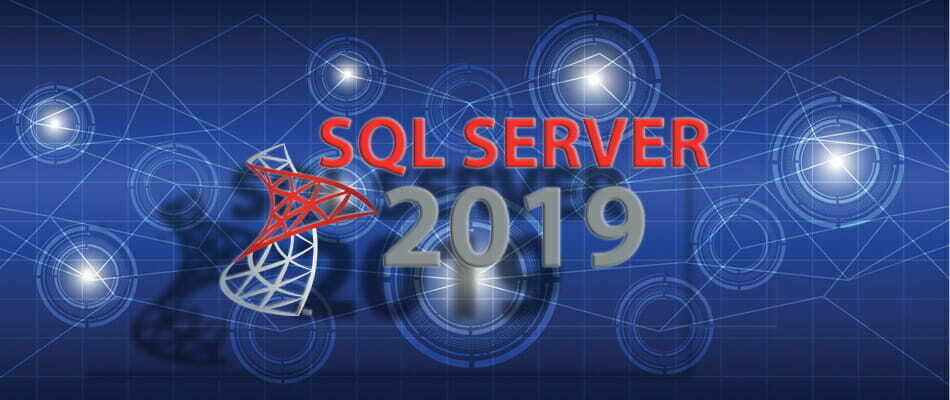
![Comment réparer une base de données corrompue dans SQL Server [guide 2022]](/f/2550b9a5b3720bf65679655077552321.png?width=300&height=460)